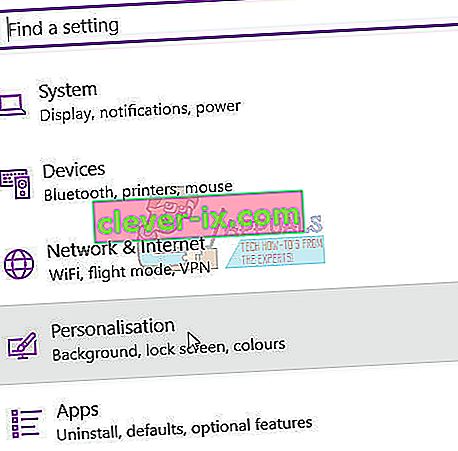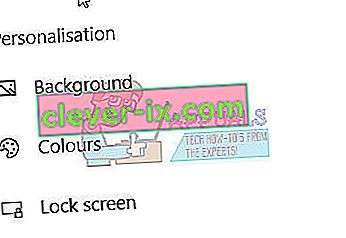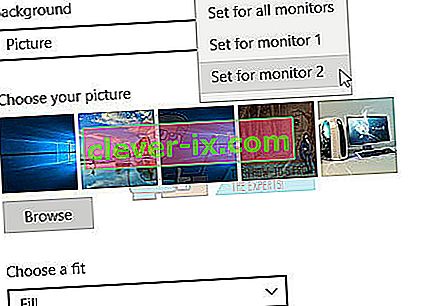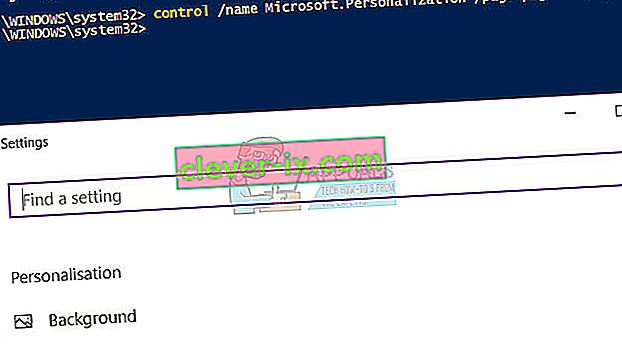Ci sono molte storie ed esperienze da parte degli utenti finali in merito ai problemi con l'aggiornamento di Windows 10 Creators (versione 1703). Allora, cos'è l'aggiornamento dei creatori? L'aggiornamento dei creatori è una nuova versione del sistema operativo Windows 10, che verrà consegnata ai tuoi computer se Windows ha gli aggiornamenti automatici abilitati. Ci sono molti vantaggi con l'aggiornamento di Windows 10 alla versione 1703, ma ci sono anche molti problemi con l'hardware, il sistema operativo e alcune applicazioni. Uno dei problemi riscontrati dagli utenti finali è l'utilizzo di sfondi diversi su due o più monitor.
Cambiare gli sfondi usando il metodo standard non funziona, cambiare gli sfondi usando il gestore degli sfondi può essere una soluzione, ma il software di gestione degli sfondi è dotato di una propria serie di fastidi e per questo motivo non è consigliabile utilizzarlo. Questo problema è iniziato dopo che la macchina è stata aggiornata a Windows 10 versione 1703. Prima di allora, le macchine funzionavano senza questi problemi.

Esistono due metodi che possono risolvere il problema con la modifica dello sfondo diverso su più monitor.
Metodo 1: modifica dello sfondo tramite la personalizzazione
- Fare clic sul menu Start
- Vai a Impostazioni o tenere Tasto Windows + I .
- Fare clic su Personalizzazione
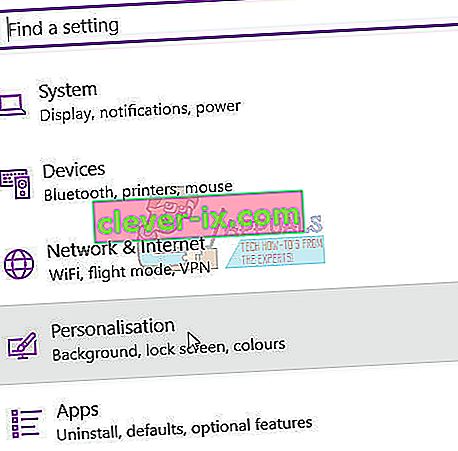
- Scegli lo sfondo
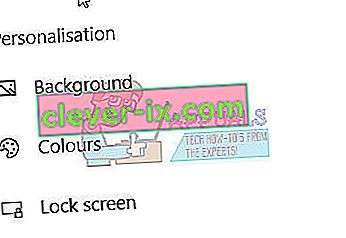
- Fare clic con il pulsante destro del mouse su una delle immagini nel repository di immagini e fare clic su Imposta per monitor 1 o su Imposta per monitor 2.
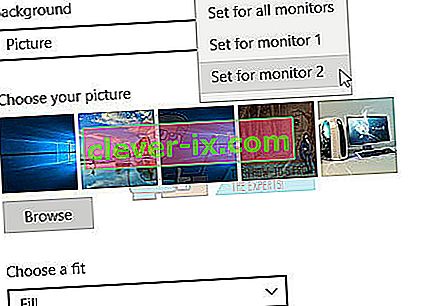
Nel caso in cui tu abbia più monitor, devi scegliere il monitor appropriato.
Metodo 2: modifica dello sfondo tramite il pannello di controllo
- Fare clic sul menu Start
- Digita Powershell
- Fare clic con il tasto destro su Powershell e fare clic su Esegui come amministratore
- Fare clic su Sì per confermare l'esecuzione di Powershell con privilegi di amministratore o digitare la password dell'amministratore se si utilizza un account standard
- Digita control / name Microsoft.Personalization / page pageWallpaper
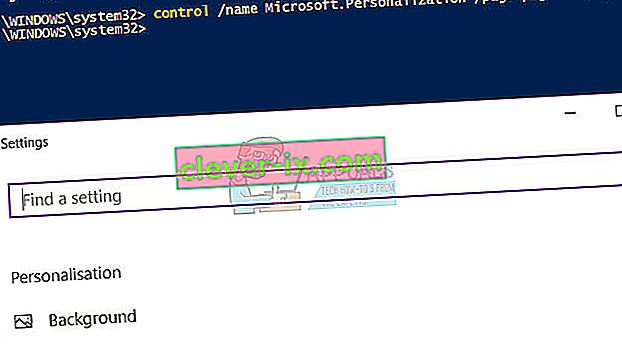
- Scegli lo sfondo
- Fare clic con il tasto destro su una delle immagini nel repository di immagini e fare clic su Imposta per monitor 1 o su Imposta per monitor 2 .. Nel caso in cui tu abbia più monitor, devi scegliere il monitor appropriato.